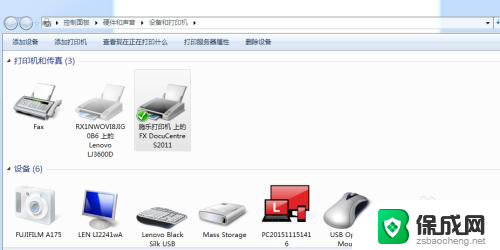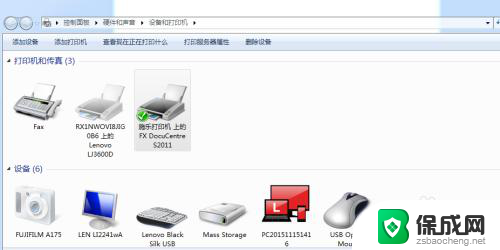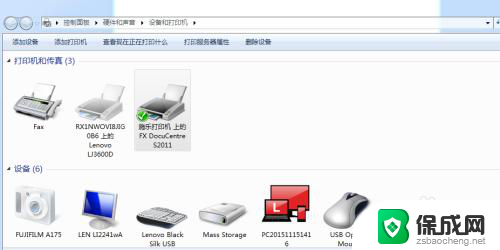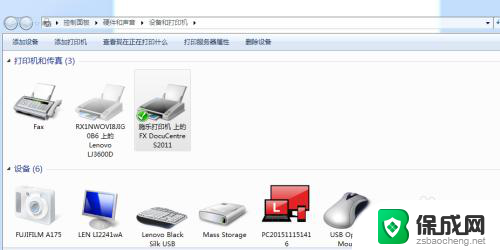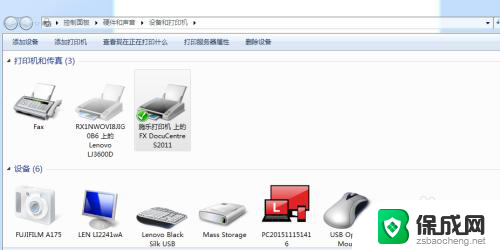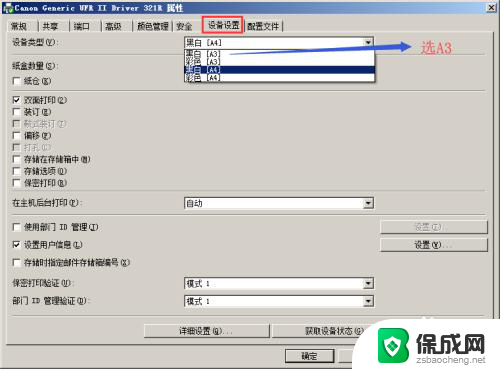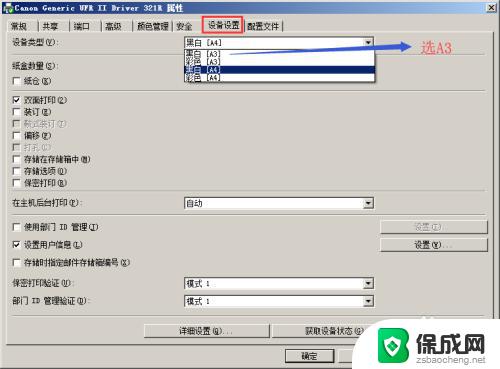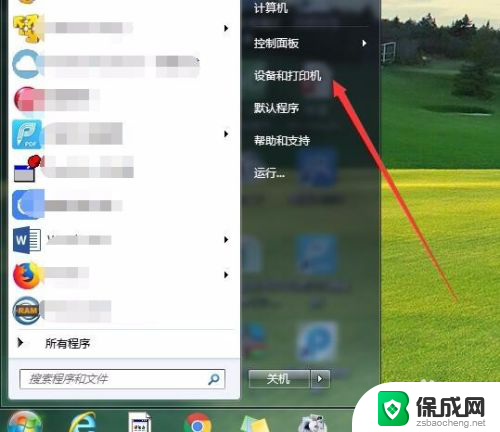a3打印怎么打印 A3纸张打印方法
更新时间:2024-04-12 11:00:58作者:yang
在日常工作和生活中,我们经常会遇到需要打印A3纸张的情况,但是对于一些人来说,如何正确地打印A3纸张可能会存在一些困惑。在这种情况下,了解正确的A3纸张打印方法就显得尤为重要了。通过正确的操作步骤,我们可以轻松地完成A3纸张的打印工作,确保打印效果的清晰和准确。接下来让我们一起来了解一下A3纸张的正确打印方法吧!
具体方法:
1.在控制面板之中找出打印机的图标,如下图:

2.双击打印机图标,就会弹出一个对话框,如下图:
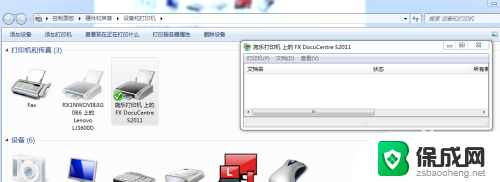
3.在弹出的对话框之中,选择“打印机”选项,点击“属性”。如下图:
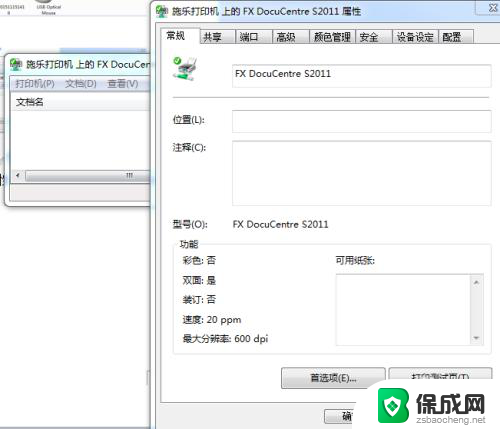
4.点击“首选项”如下图:
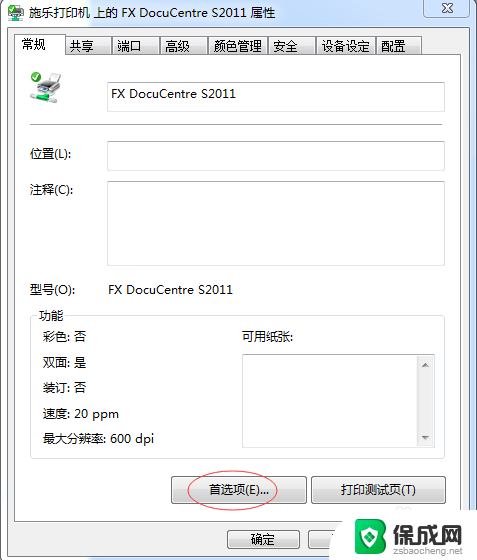
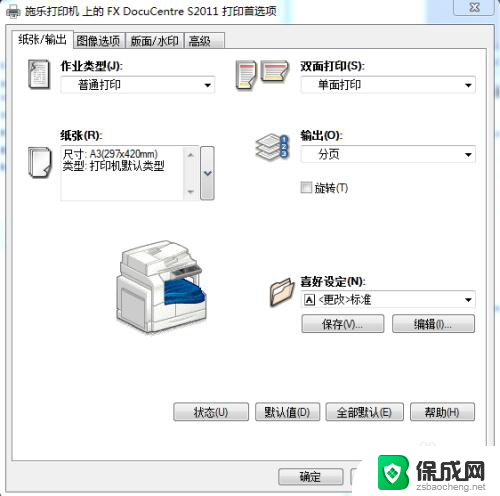
5.在“纸张/输出”选项之中,在“纸张”一栏之中设置纸张尺寸为A3.然后,点击确定即可,如下图:
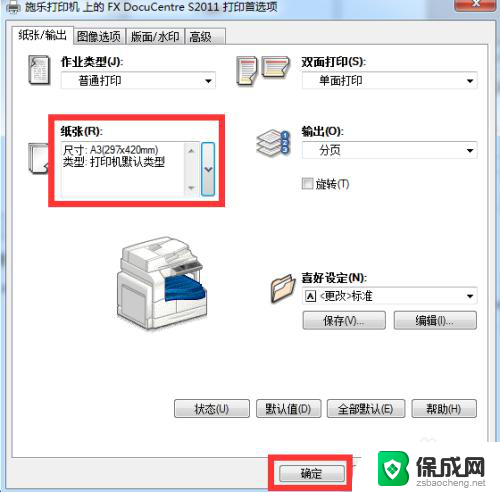
6.到此打印机的设置完成,但是还是打印不出A3.还需要设置word的纸张。打开word文档,选择“纸张大小”如图:
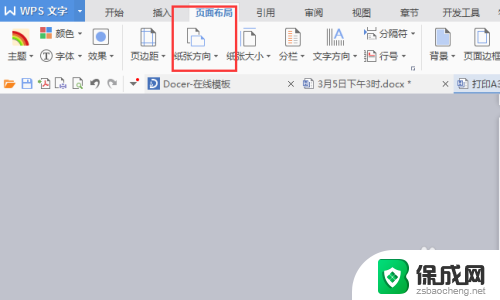
7.设置纸张为A3,如下图:
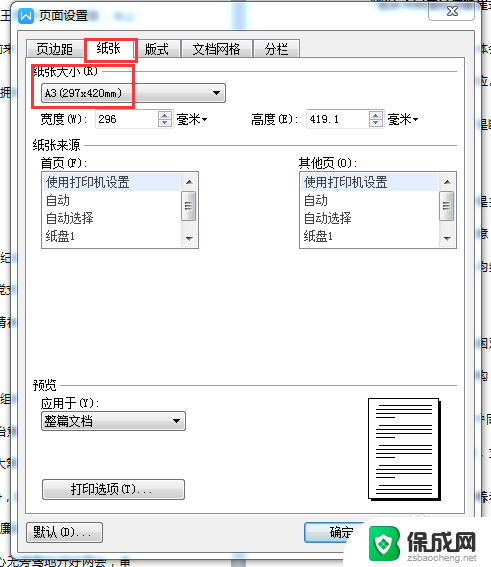
8.到此,放进A3的纸张,就可以打印了。
以上就是如何打印a3文档的全部内容,如果你遇到相同的问题,可以参考本文中介绍的步骤进行修复,希望这对你有所帮助。